¿Cómo cambiar contraseña de Outlook? - Mantén tu contraseña actualizada

Cambiar tu contraseña de Outlook es un procedimiento sencillo que debes realizar de manera periódica. Si te tomaste la molestia de crear una cuenta de Outlook hace algunos meses, puede que ya sea hora de renovar tu llave de entrada. En este post te ofrecemos una serie de recomendaciones para que logres cambiar tu clave sin problemas. Al mismo tiempo te enseñaremos recomendaciones para la seguridad de tus claves y cuentas.
https://www.youtube.com/watch?v=E7AkUYFdEyc
¿Qué debo saber antes de cambiar la contraseña de Outlook?
Es importante que al crear una nueva contraseña tengas en cuenta que esta sea segura. Además, debes emplear esta contraseña solo para Outlook.com u Hotmail, como prefieras llamarle, porque en caso de que tu cuenta sea intervenida, no tendrás problema con ninguna otra contraseña.
Existe el mal hábito de tener un clave para todas las cuentas, es un grave error, ya que pueden verse amenazadas todas tus cuentas. Cambiar de forma eventual tus claves es una excelente forma de protegerte.
Los nombres, fechas de cumpleaños, números de identidad u otros datos de fácil acceso no deben ser utilizados como contraseñas. Se considera muy fácil una contraseña con estos datos. Otra cosa que debes mantener presente es el no responder a ningún correo que solicite tu información o contraseñas, Microsoft ni ningún otro servicio de correos o redes sociales solicitará estos datos.
Si tienes una ligera sospecha de que tu cuenta ha sido pirateada, cambia tu contraseña de inmediato. Además, te recomendamos seguir las indicaciones de Microsoft para proteger tu cuenta. Siempre asegúrate de ingresar desde el sitio oficial de Outlook y no de versiones duplicadas o corruptas.
¿Como establecer una contraseña segura en Outlook?
Una contraseña segura de tu correo Hotmail u Outlook tiene la particularidad de:
- Contener letras mayúsculas, minúsculas, números y símbolos especiales
- No emplear palabras comunes, información personal, nombres o fechas de nacimiento
- Contener más de ocho caracteres. Mientras más larga sea, es más segura
- Es cambiada de forma eventual para mantener su anonimato y seguridad
Además de esto, te recomendamos no compartir tu contraseña con nadie y no enviarla por correo electrónico o mensaje de texto para guardarla. Existen aplicaciones seguras donde puedes guardar tus contraseñas o puedes hacerlo a la antigua en tu agenda privada. La autenticación en dos pasos es una excelente opción para reforzar la seguridad de tus contraseñas.
¿Cómo cambiar contraseña en Outlook Web y app (OWA)?
Para cambiar la contraseña de Outlook debes iniciar sesión en tu correo desde su sitio web. Si deseas cambiar tu contraseña desde la aplicación de Outlook, no podrás, a menos que utilices el navegador de tu teléfono y entres desde su sitio oficial. A continuación, te mostraremos los pasos que necesitas realizar para al fin obtener una nueva contraseña de correo electrónico.
Pasos para cambiar la contraseña de mi cuenta de Outlook
Sigue cada paso en el orden estipulado:
- Inicia sesión en tu correo con tus datos correspondientes.
- Desde tu bandeja de entrada en Outlook, toca tu fotografía en la esquina superior derecha.
- Haz clic en ‘Mi cuenta de Microsoft’.
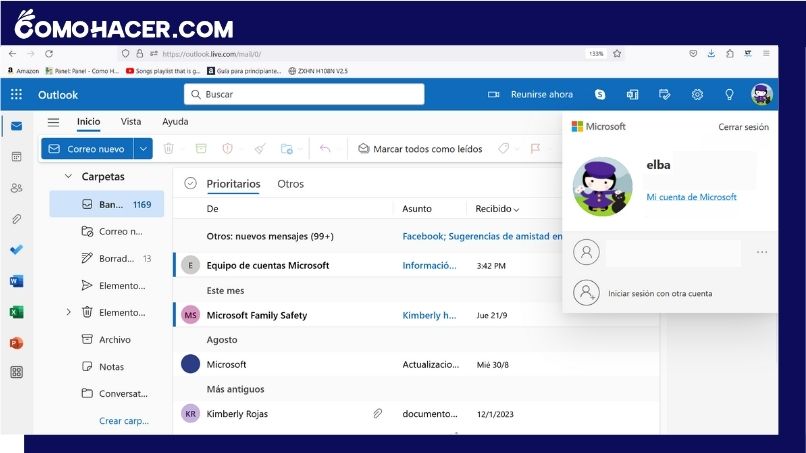
- En el ícono de la llave a la derecha de las opciones iniciales se lee ‘Cambiar contraseña’, haz clic en esta opción.
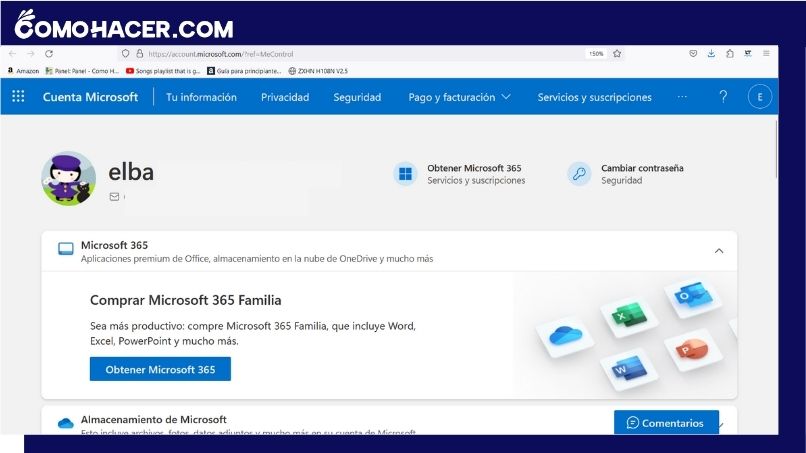
- Microsoft se asegurará de que seas tú quien está cambiando tu contraseña. Se te solicitará colocar tu contraseña actual, una verificación telefónica o una verificación desde otro correo provisional.
- Una vez hayas verificado tu identidad con el código correspondiente, Outlook te dejará renovar tu clave.
- Escribe tu contraseña actual.
- Escribe tu contraseña nueva.
- Comprueba tu nueva contraseña escribiéndola una vez más.
- Puedes marcar la casilla de ‘Recordar cambiar mi contraseña cada 72 días’ de forma opcional.
- Para finalizar haz clic en ‘Guardar’ para tener tu nueva contraseña en vigencia.
Deja una respuesta